Grafický editor Corel Draw je výkonný nástroj na prácu s vektorovými objektmi. Vďaka šikovnému použitiu programu kombináciou, vyrezávaním a pretínaním rôznych grafických objektov môžete do neho nakresliť výkres akejkoľvek zložitosti.
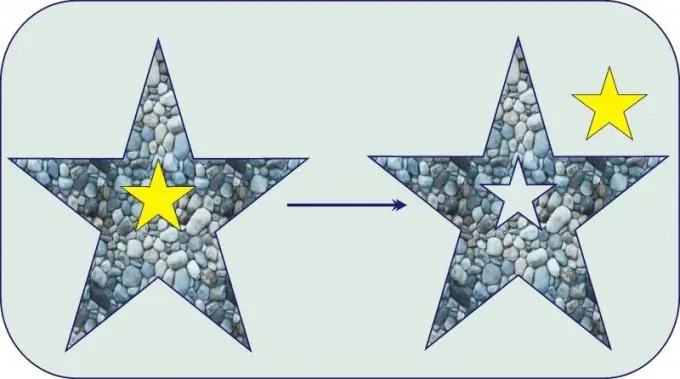
Je to nevyhnutné
Osobný počítač s nainštalovaným licencovaným softvérom Corel Draw
Inštrukcie
Krok 1
Panel nástrojov Corel Draw je vybavený množstvom funkcií na kreslenie rôznych geometrických tvarov. Ich sada je samozrejme dosť obmedzená. Ak chcete orezať vektorový objekt pozdĺž požadovaného obrysu, nakreslite vedľa neho ďalší objekt, pozdĺž ktorého obrysu má byť orezanie. V tomto príklade je potrebné vystrihnúť ostrý trojuholník z päťuholníka. Za týmto účelom postavte napríklad päťcípu hviezdu pomocou karty „Mnohoúhelník“na paneli nástrojov.
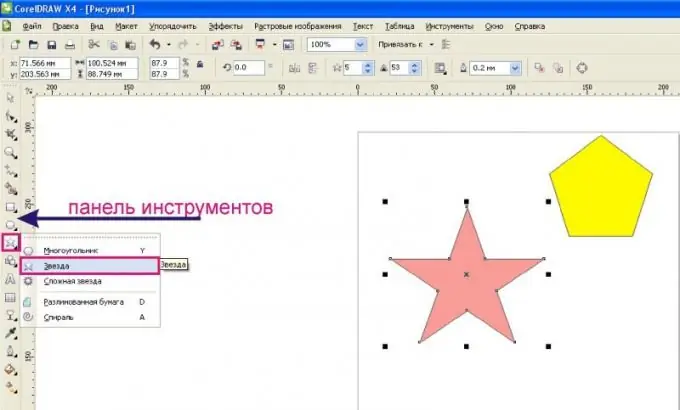
Krok 2
Umiestnite nový objekt na ten, ktorý chcete orezať. Vyberte oba objekty tak, že ich sledujete pomocou nástroja Ukazovateľ a zároveň držíte ľavé tlačidlo myši. Keď je vybratých niekoľko objektov, na paneli vlastností v hornej časti sa zobrazia tlačidlá tvarovacích prvkov: „Union“, „Exclude“, „Intersection“, „Simplification“atď. Tieto ovládacie prvky pre objekty je možné vyvolať aj na karte hlavnej ponuky „Usporiadať“výberom funkcie „Formácia“z rozbaľovacieho zoznamu.
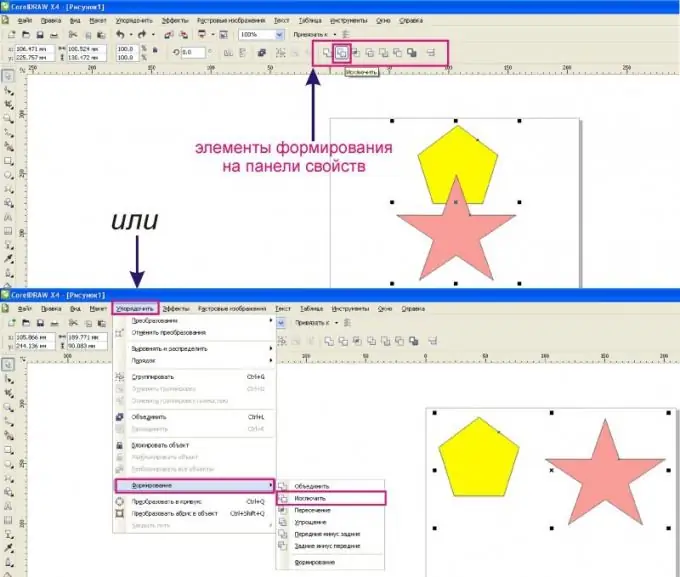
Krok 3
Ak chcete orezať objekt pozdĺž obrysu iného, ktorý je na ňom položený, kliknite na tlačidlo „Vylúčiť“. Výsledkom bude, že objekt bude orezaný na mieste, kde sa druhý prekrýva, ako je to znázornené v príklade.
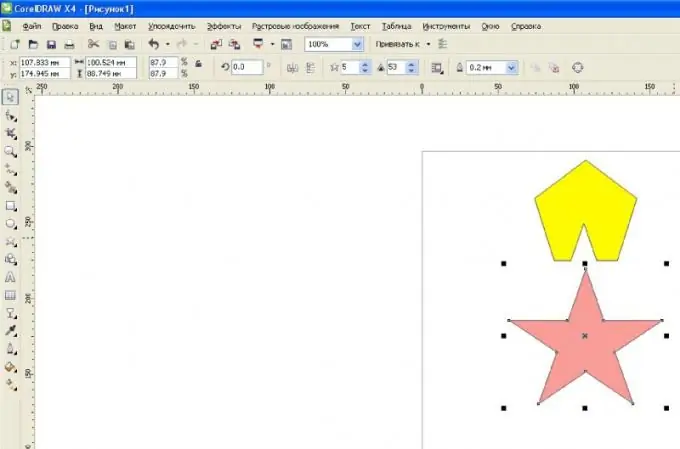
Krok 4
Ak chcete, aby sa nový objekt vytvoril pretínaním viacerých objektov, vyberte všetky objekty a na paneli vlastností kliknite na tlačidlo „Priesečník“.
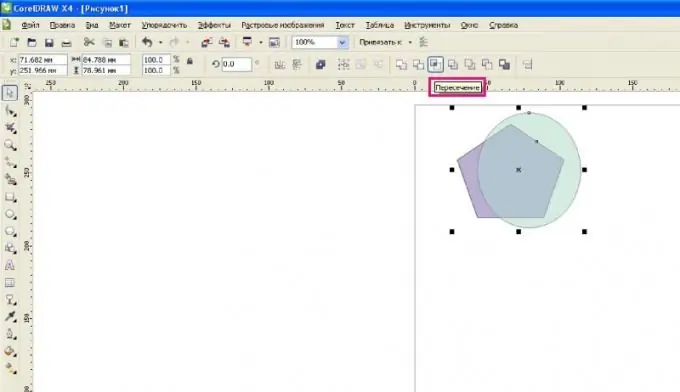
Krok 5
Vďaka tomu sa získa nový objekt, ktorý je výsledkom priesečníka superponovaných objektov. Zároveň staré predmety zostali nezmenené.






